Tuto Windows 10 - Personnaliser l'affichage du contenu des dossiers
Table des matières:
Lorsque vous ouvrez un dossier sous Windows 10/8/7, l`Explorateur de fichiers affiche généralement les détails suivants sur les objets: nom, date de modification, Type, Taille, etc. Mais si vous le souhaitez, vous pouvez afficher des informations supplémentaires ou des détails sur les objets, qu`il s`agisse de fichiers document, fichiers image, fichiers vidéo ou dossiers.
Voyons comment nous pouvons choisir les détails du dossier à afficher et montrer Informations supplémentaires dans les colonnes de l`Explorateur de fichiers Windows
Choisissez Détails du dossier pour afficher
Ouvrir l`Explorateur de fichiers et vérifiez que vous avez défini la vue du dossier pour afficher Détails . Cliquez ensuite sur le bouton Ajouter des colonnes
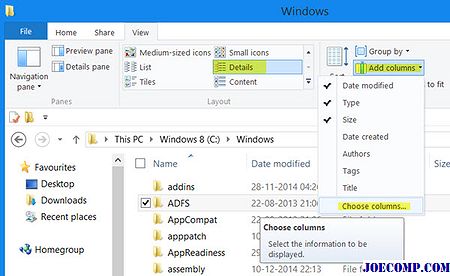
Dans le menu déroulant qui apparaît, vous pouvez sélectionner des attributs de fichier supplémentaires à afficher. Si vous avez besoin de voir toutes les informations qui peuvent être affichées sur le fichier, cliquez sur Choisir les colonnes pour ouvrir la boîte Choisir les détails .
Ici, vous pourrez sélectionner les détails que vous souhaitez afficher pour les éléments de ce dossier comme Nom du compte, Artiste de l`album, Auteurs, Date d`acquisition, Date d`archivage, ID document, Chemin du dossier, Tags, Titre, Nombre de mots, etc.

Vous pouvez également trier ou regrouper les objets en utilisant ces attributs
Vous pouvez également organiser l`ordre des colonnes en utilisant les boutons Déplacer vers le haut ou Déplacer vers le bas et définir la largeur des colonnes.
Une fois cela fait, vous devrez ouvrir Options des dossiers. Pour ce faire, vous devrez cliquer sur Options> Modifier le dossier et les options de recherche.

Sous l`onglet Affichage, cliquez sur le bouton Appliquer aux dossiers .

Cela s`appliquera à tous les utilisateurs.
J`espère que cela vous sera utile.
Cochez cette case si vous voulez modifier les attributs de fichier et celui-ci si Windows oublie les paramètres de la vue des dossiers.
Afficher n`importe quel fichier, dossier, programme dans ce dossier PC de Windows 10/8/7

Vous pouvez, si vous le souhaitez, afficher votre fichier favori ou ses raccourcis directement dans le dossier (Mon) Ordinateur de Windows 7 / Vista ou Ce dossier PC sous Windows 10/8.
Afficher la corbeille dans le dossier Ordinateur ou dans le dossier Pc

Vous pouvez placer ou afficher la Corbeille dans le répertoire (Mon Ordinateur ou Ce dossier PC sous Windows 7, Windows 8.1, comme je le préfère toujours. Pour ce faire, ouvrez regedit et accédez à la clé suivante ...
Choisissez Actions rapides à afficher dans Windows 10 Action Center

Actions rapides dans Windows 10 Action Center vous permet d`effectuer rapidement des actions sur vos fonctions souvent consultées ou caractéristiques. Choisissez, personnalisez et configurez







